BlueStacks: ¿qué diablos es y por qué lo necesita? BlueStacks es un emulador que te permite jugar juegos de Android en tu PC o Mac en lugar de en tu teléfono. Si su primer pensamiento después de escuchar eso fue: "¿Por qué demonios tendría que hacer eso?" luego te pido, buen lector, que sujetes tus caballos y consideres las posibilidades.
En realidad, hay muchas buenas razones por las que es posible que desee o necesite emular juegos móviles. Es posible que desee jugar sus juegos en una pantalla más grande, tener mayor flexibilidad con los controles personalizados de mapeo, o tal vez rompiste la pantalla de tu teléfono y te has estado cortando los pulgares cada vez que intentas jugar GRID Autosport. Es posible que su teléfono incluso se esté volviendo un poco viejo y ya no pueda manejar el tipo de rendimiento necesario para ejecutar juegos más nuevos con sus especificaciones ideales.
Ofertas de VPN: licencia de por vida por $ 16, planes mensuales a $ 1 y más
Personalmente, quería otro lugar para poner mi enorme y creciente biblioteca de juegos. Incluso con las expansiones de almacenamiento, hay un límite que el teléfono promedio puede manejar antes de que empiece a quedarse sin sala, especialmente con monstruos devoradores de gigabytes como Final Fantasy IX y KOTOR que deambulan por la salvajes.
Cualquiera que sea su razón para necesitar un emulador, BlueStacks lo tiene cubierto. Aquí hay una guía paso a paso sobre la instalación y el uso del emulador de Android BlueStacks para Dispositivos PC y Mac.
BlueStacks 5 se encuentra actualmente en Beta, por lo que usaremos BlueStacks 4 para esta guía.
Cómo instalar BlueStacks
- Navegar hacia Descargador de BlueStacks 4.
- BlueStacks lo hará detectar automáticamente las especificaciones de su PC o Mac y le recomendará la versión correcta para su dispositivo, pero puede seleccionar manualmente su sistema operativo y la arquitectura de Android si lo desea.
-
Hacer clic Descarga BlueStacks.
 Fuente: Android Central
Fuente: Android Central - Siga su Mac o PC asistente de instalación para instalar el software.
-
Una vez que se haya instalado BlueStacks, el software se iniciará automáticamente y inicie sesión en su cuenta de Google Play. Puede omitir este paso si no desea iniciar sesión de inmediato.
 Fuente: Android Central
Fuente: Android Central
¡Felicitaciones, ahora estás en BlueStacks!
Descargar juegos nuevos
-
Al lanzar BlueStacks, aterrizarás en el Centro de juegos.
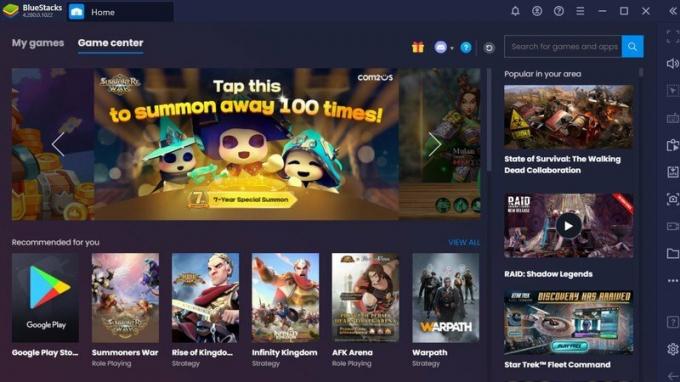 Fuente: Android Central
Fuente: Android Central - Desde el centro de juegos, puedes buscar Para y descargar nuevos juegos. También puede buscar por género, por lo que es popular, etc.
- Hacer clic en cualquier juego abre una nueva pestaña para Google Play Storey descargará juegos como lo haría para su teléfono.
-
Los juegos descargados ahora aparecerán en Mis juegos.
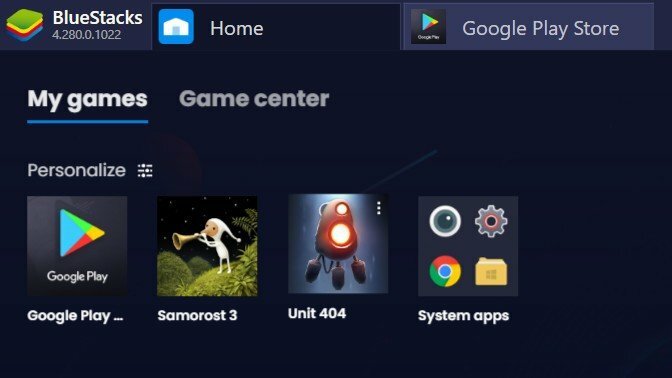 Fuente: Android Central
Fuente: Android Central
Instalar juegos existentes
Si ya tiene una biblioteca de juegos de Google Play Store, puede reinstalarlos fácilmente en BlueStacks.
- Hacer clic Mis juegos en la esquina superior izquierda y luego haga clic en Google Play Store. Esto abrirá una nueva pestaña dentro de BlueStacks para Google Play Store.
-
Haga clic en la hamburguesa menú en la esquina superior izquierda y seleccione Mis juegos y aplicaciones. Desde aquí, puede administrar las actualizaciones, ver sus juegos instalados y ver su biblioteca.
 Fuente: Android Central
Fuente: Android Central - Hacer clic Biblioteca.
-
Utilizar el Instalar todo función para instalar todo en su biblioteca en BlueStacks o seleccionar juegos uno por uno para agregar a BlueStacks. Solo los juegos instalados activamente en su teléfono se instalarán en BlueStacks usando la función Instalar todo.
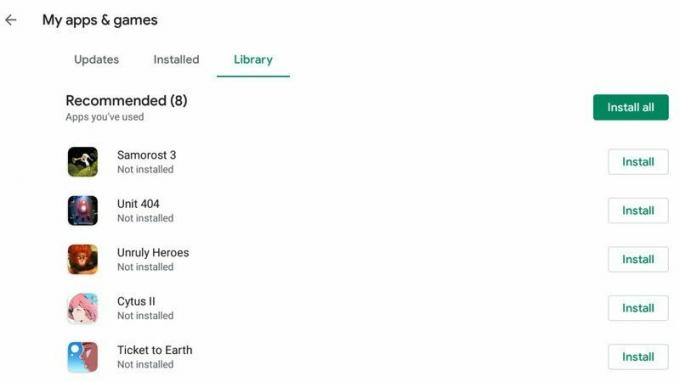 Fuente: Android Central
Fuente: Android Central - También puede desplazarse hacia abajo hasta No en este dispositivo sección para ver los juegos que ha eliminado de su teléfono que aún se pueden instalar en BlueStacks.
Los juegos y aplicaciones que no se pueden agregar a BlueStacks carecerán de un botón Instalar junto a ellos. Los juegos descargados ahora aparecerán en Mis juegos, a la que puede volver haciendo clic en la pestaña Inicio y luego seleccionando Mis juegos. Puede cerrar la pestaña Google Play Store en cualquier momento una vez que haya terminado.
Jugar juegos en BlueStacks
Al jugar juegos en BlueStacks, tendrá un menú útil y elegante en el lado derecho que le mostrará el controles emulados, junto con una serie de opciones como activar y desactivar los controles en pantalla, control de volumen, etc. ¡También puede asignar controles personalizados y / o conectar un controlador para jugar de la forma que desee!
Los juegos se abrirán en nuevas pestañas dentro de BlueStacks, por lo que puede alternar tanto como desee entre juegos o incluso otros programas. Simplemente haz clic en la X roja sobre la pestaña del juego para cerrarla cuando hayas terminado. ¡No olvide guardar su progreso!
Excepciones y consideraciones
Hay algunas excepciones en las que simplemente no tiene sentido usar BlueStacks. En su mayoría, serán juegos que fueron diseñados originalmente para dispositivos móviles y hacen un uso completo de sus controles de pantalla táctil. Caso en punto, Cytus II. Créeme, yo intentó jugar Cytus II en BlueStacks solo para ver qué pasaba, y fue divertido e imposible. Este es un gran ejemplo de un juego que ni siquiera venía con controles mapeados ya recomendados porque Cytus II solo tiene dos controles disponibles. Tus propios dos pulgares. Intentar jugar Cytus II con mi único cursor en la PC fue un ejercicio fascinante en el que fracasé, pero ciertamente lo hice bien. De vez en cuando, tienes que preguntarte: "Incluso si lata jugar un juego en la PC en lugar del móvil, debería ¿Yo? ”A veces la respuesta es no.
No todos los juegos DEBEN ser emulados para PC o Mac. ¡A veces, los juegos móviles se juegan mejor en su propio terreno!
Otro factor crucial a considerar es que es doloroso para sincronizar los datos guardados del juego con BlueStacks. Esto significa que es posible que acabe teniendo que empezar un juego desde cero en lugar de hacer todo lo posible para intentar introducir esos datos en BlueStacks. Después de jugar con Unruly Heroes durante lo que parecieron horas tratando de guardar mis partidas allí, finalmente me di por vencido y decidí acelerar mi camino de regreso a donde lo dejé por última vez. De hecho, si usted saber cómo sincronizar los guardados con BlueStacks, por favor dime en los comentarios a continuación.
Finalmente, no todos los juegos y aplicaciones son realmente compatibles con BlueStacks, por lo que puede encontrar que ciertos juegos de su biblioteca simplemente no se pueden emular aquí. Todavía no me he encontrado con muchos casos de esto, pero al menos un puñado de juegos de mi biblioteca hasta ahora no eran compatibles con BlueStacks.
Sin embargo, en su mayor parte, BlueStacks puede ser una forma increíblemente útil de jugar juegos móviles y acceder a aplicaciones de Android en su PC o Mac. Es gratis, fácil de instalar y puede evitar que desarrolle el cuello de texto.
